Cara membuka dokumen terbaru secara automatik dalam Microsoft Word
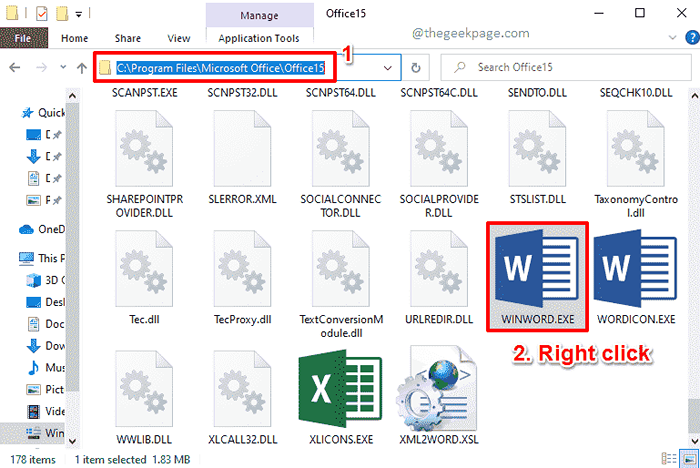
- 3768
- 1203
- Chris Little I
Sekiranya anda mengerjakan dokumen tertentu untuk jangka masa yang agak lama, setiap kali anda boot ke tingkap anda, anda akan dikehendaki melancarkan Word dan kemudian membuka dokumen secara manual yang anda sedang kerjakan. Ini memakan masa dan tidak dapat diselesaikan sepenuhnya kerana anda dapat dengan mudah membuka dokumen perkataan terkini yang telah anda kerjakan, melalui pelbagai penyelesaian. Tertanya -tanya bagaimana? Nah, baca pada masa itu.
Isi kandungan
- Penyelesaian 1: dengan membuat pintasan untuk dokumen terkini
- Penyelesaian 2: Dengan menjalankan arahan melalui bar carian menu Windows Start
- Penyelesaian 3: Dengan menjalankan arahan melalui tetingkap Run
- Kuki tambahan
Penyelesaian 1: dengan membuat pintasan untuk dokumen terkini
Langkah 1: Langkah pertama adalah mencari fail pelaksanaan perkataan anda. Biasanya, di lokasi
C: \ Program Files \ Microsoft Office \
atau di
C: \ Program Files (x86) \ Microsoft Office \
The Parameter berbeza mengikut versi pejabat anda.
Sebaik sahaja anda mempunyai fail Winword.exe fail, Klik kanan di atasnya.
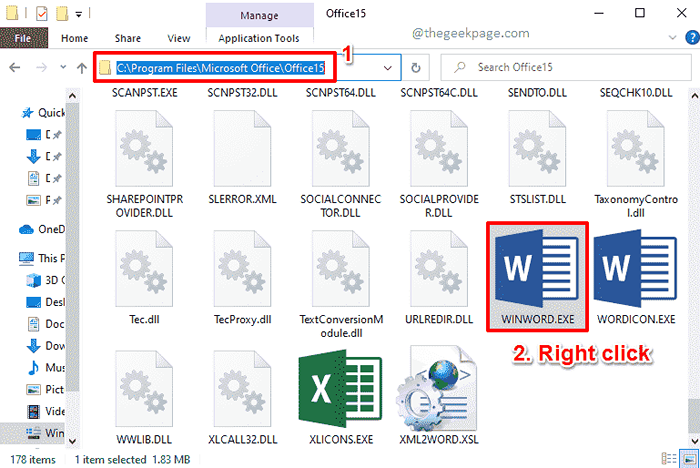
Langkah 2: Klik pada Hantar kepada pilihan, dan kemudian klik pada Desktop (buat pintasan) pilihan.
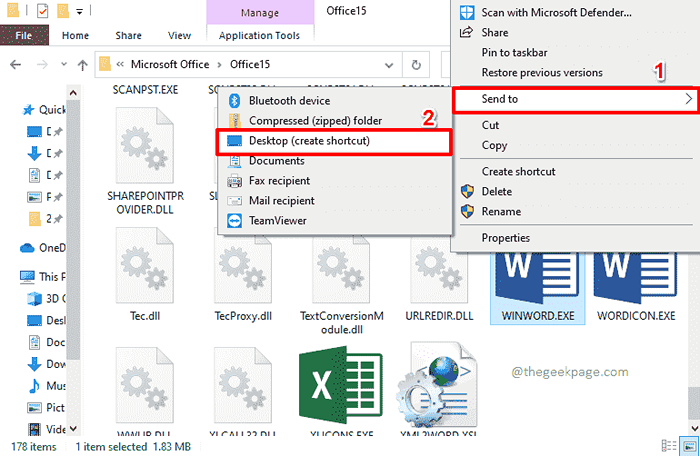
Langkah 3: Sekarang pergi ke Desktop dan Klik kanan pada jalan pintas yang baru dibuat. Klik pada Sifat Pilihan Seterusnya.
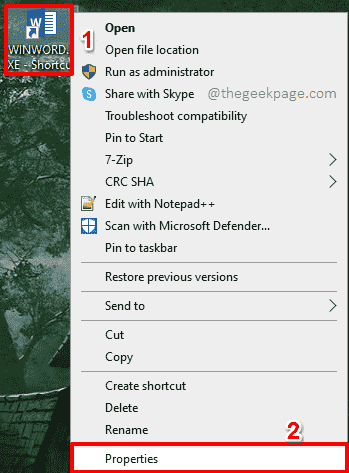
Langkah 4: Pastikan anda berada di Pintasan tab.
Sekarang klik pada medan teks yang dinamakan Sasaran. Memukul Akhir Kunci pada papan kekunci untuk pergi ke hujung teks yang ada di dalamnya Sasaran medan. Sebaik sahaja anda berada di akhir, tekan Ruang bar sekali dan kemudian salin dan tampal parameter berikut.
/mfile1
Sebaik sahaja anda selesai, tekan Memohon butang dan kemudian tekan okey butang.
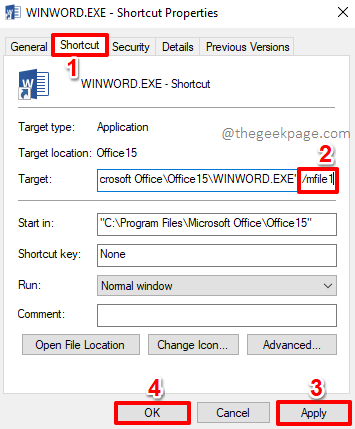
Langkah 5: Kini anda boleh mengklik pintasan dan tekan F2 Kunci untuk menamakannya. Beri nama pilihan anda ke jalan pintas anda. Saya telah memberikan namanya Dokumen Word terkini.
Itu sahaja. Klik dua kali pada fail Untuk membuka dokumen Word terbaru anda, semudah itu.
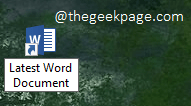
Mempunyai jalan pintas sangat sejuk. Walaupun terdapat pelaburan awal masa, tidak ada usaha selepas itu. Anda hanya perlu mengklik dua kali pada pintasan untuk membuka dokumen Word terkini. Tetapi tidak semua orang suka pintasan dan 2 penyelesaian berikut adalah untuk mereka.
Penyelesaian 2: Dengan menjalankan arahan melalui bar carian menu Windows Start
Cukup Klik pada bar carian Windows. Anda boleh menggunakan sebarang versi Windows, katakan Windows 11, 10, 8 dll.
Selepas itu, Salin dan tampal arahan berikut dan tekan Masukkan Kunci untuk membuka dokumen perkataan terbaru anda dengan serta -merta.
Winword.exe /mfile1
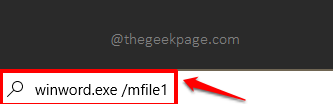
Penyelesaian 3: Dengan menjalankan arahan melalui tetingkap Run
Ini adalah satu lagi penyelesaian yang cepat. Pertama tekan Menang + r kunci secara serentak untuk melancarkan Jalankan tetingkap.
Sekarang, Salin dan tampal arahan berikut dan kemudian tekan Masukkan Kunci untuk melancarkan dokumen Word terbaru anda.
Winword.exe /mfile1

Kuki tambahan
Parameter /mfile1 selepas Winword.exe memberitahu perkataan untuk melancarkan dokumen terkini yang dibuka di dalamnya. Tetapi jika anda ingin membuka dokumen terakhir terakhir yang terakhir, maka anda perlu menentukan parameter sebagai /mfile2, untuk ketiga yang terakhir /mfile3, dan sebagainya.
Sila beritahu kami di bahagian komen yang mana kaedah anda menjadi kegemaran anda. Kegemaran kami adalah kaedah pertama!
- « Gagal memformat ralat partition beban yang dipilih 0x8004242D FIX
- Cara membalikkan senarai yang diluluskan atau bernombor dalam Microsoft Word »

